|
|

| администратор

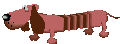
|
Сообщение: 2038
Зарегистрирован: 17.05.05
Откуда: Россия, Воронеж
Репутация:
18
|
|

Отправлено: 05.10.11 12:37. Заголовок: Очистка кэша браузера и управление cookie
Internet Explorer 7
Очистка кэша
1. Выберите пункт Сервис (Tools) в меню браузера.
2. В открывшемся меню выберите пункт Удалить журнал обозревателя (Delete Browsing History).
3. В разделе Временные файлы Интернета (Temporary Internet Files) нажмите кнопку Удалить файлы (Delete files).
4. В открывшемся окне нажмите кнопку Да (Yes) для подтверждения удаления кэша.
5. Нажмите кнопку Закрыть (Close), чтобы закрыть окно Удалить журнал обозревателя (Delete Browsing History).
Включение cookies
1. Выберите пункт Сервис (Tools) в меню браузера.
2. В открывшемся меню выберите пункт Свойства обозревателя (Internet Options).
3. В окне Свойства обозревателя (Internet Options) откройте вкладку Конфиденциальность (Privacy).
4. В разделе Параметры (Settings) можно изменить уровень конфиденциальности, от которого зависят действия с файлами-cookies на компьютере.
5. Вы можете изменить уровень конфиденциальности при помощи ползунка. Если нужно разрешить все файлы-cookies, установите самый низкий уровень: Принимать все (Accept All Cookies).
6. Нажмите кнопку ОК чтобы подтвердить внесенные изменения и закрыть окно Свойства обозревателя (Internet Options).
Удаление файлов cookies
1. Выберите пункт Сервис (Tools) в меню браузера.
2. В открывшемся меню выберите пункт Удалить журнал обозревателя (Delete Browsing History).
3. В разделе Файлы “cookie” (Cookies) нажмите кнопку Удалить “Cookie” (Delete Cookies).
4. Нажмите кнопку Да (Yes) для подтверждения своих действий.
5. Нажмите кнопку Закрыть (Close), чтобы закрыть окно Удалить журнал обозревателя (Delete Browsing History),
Internet Explorer 8 и 9
Очистка кэша
1. Выберите пункт Сервис (Tools) в меню браузера.
2. В открывшемся меню выберите пункт Удалить журнал обозревателя (Delete Browsing History).
3. В окне Удаление истории обзора (Delete Browsing History) поставьте галочку напротив пункта Временные файлы Интернета (Temporary Internet Files) и проверьте, что другие галочки сняты.
4. Нажмите кнопку Удалить (Delete).
Включение cookies
1. Выберите пункт Сервис (Tools) в меню браузера.
2. В открывшемся меню выберите пункт Свойства обозревателя (Internet Options).
3. В окне Свойства обозревателя (Internet Options) откройте вкладку Конфиденциальность (Privacy).
4. В разделе Параметры (Settings) можно изменить уровень конфиденциальности, от которого зависят действия с файлами-cookies на компьютере.
5. Вы можете изменить уровень конфиденциальности при помощи ползунка. Если нужно разрешить все файлы-cookies, установите самый низкий уровень: Принимать все (Accept All Cookies).
6. Нажмите кнопку ОК чтобы подтвердить внесенные изменения и закрыть окно Свойства обозревателя (Internet Options).
Удаление cookies
1. Выберите пункт Сервис (Tools) в меню браузера.
2. В открывшемся меню выберите пункт Удалить журнал обозревателя (Delete Browsing History).
3. Установите галочку напротив строки Файлы “cookie” (Cookies) в окне Удаление истории обзора (Delete Browsing History), при этом проверьте, сняты ли прочие галочки.
4. Нажмите кнопку Удалить (Delete).
Mozilla Firefox 3.5 и 3.6
Очистка кэша
1. Выберите пункт Инструменты (Tools) в меню браузера.
2. В открывшемся меню выберите пункт Стереть недавнюю историю (Clear Recent History).
3. В окне Стирание недавней истории (Clear Recent History) установите галочку Кэш (Cache) и проверьте, что другие галочки не установлены.
4. Нажмите на кнопку Очистить сейчас (Clear Now).
Включение cookies
1. Выберите пункт Инструменты (Tools) в меню браузера.
2. В открывшемся меню необходимо выбрать пункт Настройки (Options).
3. Перейдите на закладку Приватность (Privacy) в окне Настройки (Options)
4. В разделе История (History) в поле Firefox (Firefox will) выберите параметр значение будет запоминать историю (Use custom settings for history).
5. Если требуется разрешить все файлы «cookies», установите галочки напротив строк Принимать куки с сайтов (Accept cookies from sites) и Принимать куки со сторонних сайтов (Accept third-party cookies).
6. Подтвердите внесенные изменения и закройте окно Настройки (Options), нажав ОК.
Удаление cookies
1. Выберите пункт Инструменты (Tools) в меню браузера.
2. В открывшемся меню выберите Настройки (Options).
3. Перейдите на вкладку Приватность (Privacy)в окне Настройки (Options)
4. В разделе История (History) в поле Firefox (Firefox will) выберите параметр значение будет запоминать историю (Use custom settings for history) и нажмите на ссылку удалить отдельные куки (remove individual cookies).
5. Нажмите кнопку Удалить все куки (Remove All Cookies) в открывшемся окне.
6. Нажмите кнопку Закрыть (Close)Чтобы закрыть окно Куки (Cookies)
7. Нажмите кнопку ОК, чтобы закрыть окно Настройки (Options).
Mozilla Firefox 4.0 и выше
Очистка кэша
1. Выберите пункт Инструменты (Tools) в меню браузера.
2. В открывшемся меню выберите пункт Стереть недавнюю историю (Clear Recent History).
3. В окне Стирание недавней истории (Clear Recent History) установите галочку Кэш (Cache) и проверьте, что другие галочки не установлены.
4. Нажмите на кнопку OK (Clear Now).
Включение cookies
1. Выберите пункт Инструменты (Tools) в меню браузера.
2. В открывшемся меню необходимо выбрать пункт Настройки (Options).
3. Перейдите на закладку Приватность (Privacy) в окне Настройки (Options)
4. В разделе История (History) в поле Firefox (Firefox will) выберите параметр значение будет запоминать историю (Use custom settings for history).
5. Если требуется разрешить все файлы «cookies», установите галочки напротив строк Принимать куки с сайтов (Accept cookies from sites) и Принимать куки со сторонних сайтов (Accept third-party cookies).
6. Подтвердите внесенные изменения и закройте окно Настройки (Options), нажав ОК.
Удаление cookies
1. Выберите пункт Инструменты (Tools) в меню браузера.
2. В открывшемся меню выберите Настройки (Options).
3. Перейдите на вкладку Приватность (Privacy)в окне Настройки (Options)
4. В разделе История (History) в поле Firefox (Firefox will) выберите параметр значение будет запоминать историю (Use custom settings for history) и нажмите на ссылку удалить отдельные куки (remove individual cookies).
5. Нажмите кнопку Удалить все куки (Remove All Cookies) в открывшемся окне.
6. Нажмите кнопку Закрыть (Close)Чтобы закрыть окно Куки (Cookies)
7. Нажмите кнопку ОК, чтобы закрыть окно Настройки (Options).
Google Chrome
Очистка кэша
1. Откройте меню, нажав на картинку с изображением гаечного ключа в правом верхнем углу экрана.
2. Выберите пункт меню Инструменты (Tools).
3. В открывшемся меню выберите пункт Удаление данных о просмотренных страницах (Clear browsing data).
4. В окне Очистить данные просмотров (Clear Browsing Data) выберите период, за который необходимо удалить данные. Лучше выбрать вариант За все время (the beginning of time).
5. Поставьте галочку Очистить кэш (Empty the cache) и проверьте что остальные галочки не установлены.
6. Нажмите кнопку Удалить данные о просмотренных страницах (Clear browsing data).
Включение cookies
1. Откройте меню, нажав на картинку с изображением гаечного ключа в правом верхнем углу экрана.
2. Выберите пункт Параметры(Options).
3. Выберите пункт Расширенные (Under the Hood)в левой части страницы Настройки (Options).
4. Нажмите кнопку Настройки содержания (Content Settings) в разделе Личные данные (Privacy)
5. Если требуется разрешить все файлы «cookies», выберите значение Разрешить сохранять локальные данные (рекомендуется) (Allow local data to be set (recommended)).
Удаление cookies
1. Откройте меню, нажав на картинку с изображением гаечного ключа в правом верхнем углу экрана.
2. Выберите пункт меню Инструменты (Tools).
3. Выберите пункт Удаление данных о просмотренных страницах (Clear browsing data) в открывшемся меню.
4. В окне Очистить данные просмотров (Clear Browsing Data) выберите из списка период, за который необходимо удалить данные, например за все время (the beginning of time).
5. Поставьте галочку напротив строки Удалить файлы cookie и другие данные сайтов и подключаемых модулей (Delete cookies and other site and plug-in data), при этом проверьте что другие галочки сняты.
6. Нажмите кнопку Удалить данные о просмотренных страницах (Clear browsing data) для завершения операции удаления.
Opera 9
Очистка кэша браузера
1. Выберите пункт меню Инструменты (Tools).
2. В открывшемся меню выберите пункт Настройки (Preferences).
3. Перейдите на вкладку Дополнительно (Advanced).
4. В меню, расположенном в левой части окна, выберите пункт История (History).
5. В разделе Дисковый кэш (Disk cache) нажмите кнопку Очистить (Empty Now).
6. Закройте окно Настройки (Preferences), нажав на кнопку ОК.
Включение cookies
1. Выберите пункт меню Инструменты (Tools).
2. В открывшемся меню выберите пункт Настройки (Preferences).
3. Перейдите на вкладку Дополнительно (Advanced).
4. В меню, находящемся в левой части вкладки, выберите пункт Cookies.
5. Если требуется разрешить все файлы-cookies, выберите в блоке значение Принимать cookies (Accept cookies).
6. Нажмите кнопку ОК, чтобы подтвердить изменения и закрыть окно Настройки (Preferences).
Удаление cookies
1. Выберите пункт меню Инструменты (Tools).
2. В открывшемся меню выберите пункт Удалить личные данные (Delete Private Data).
3. В окне Удаление личных данных (Delete Private Data) откройте список Детальная настройка (Detailed Options).
4. Установите галочку Удалить все cookies (Delete all cookies)
5. Нажмите Удалить (Delete).
Opera 10 и 11
Очистка кэша
1. Выберите пункт меню Инструменты (Tools) или Настройки (Settings).
2. В открывшемся меню выберите пункт Общие настройки (Preferences).
3. Перейдите на вкладку Расширенные (Advanced).
4. В меню, расположенном в левой части окна, выберите пункт История (History).
5. В разделе Дисковый кэш (Disk cache) нажмите на кнопку Очистить (Empty Now).
6. Закройте окно Настройки (Preferences), нажав на кнопку ОК.
Включение cookies
1. Выберите пункт меню Инструменты (Tools) или Настройки (Settings).
2. В окне Настройки (Preferences) откройте вкладку Расширенные (Advanced).
3. Выберите пункт Cookies.
4. Если требуется разрешить все файлы-куки, выберите значение Принимать cookies.
5. Нажмите кнопку ОК.
Удаление cookies
1. Выберите пункт меню Инструменты (Tools) или Настройки (Settings).
2. В открывшемся меню выберите пункт Удалить личные данные (Delete Private Data).
3. В окне Удаление личных данных (Delete Private Data) откройте список Детальная настройка (Detailed Options).
4. Установите галочку Удалить все cookies (Delete all cookies).
5. Нажмите кнопку Удалить (Delete).
Safari
Очистка кэша
1. Выберите пункт Правка (Edit) в меню браузера.
2. В открывшемся меню выберите пункт Очистить кэш-память (Empty Cache).
3. В следующем окне нажмите кнопку Очистить (Empty) для подтверждения удаления кэша.
Включение cookies
1. Выберите пункт Правка (Edit) в меню браузера.
2. В открывшемся меню выберите пункт Настройки (Preferences).
3. Откройте вкладку Безопасность (Security).
В блоке выбора Принимать Cookies (Accept cookies) выберите значение Всегда (Always).
4. Нажмите клавишу Esc для того чтобы закрыть окно настроек.
Удаление cookies
1. Выберите пункт Правка (Edit) в меню браузера.
2. В открывшемся меню выберите пункт Настройки (Preferences).
3. Откройте вкладку Безопасность (Security).
4. Нажмите кнопку Показать Cookies (Show Cookies).
5. В открывшемся окне нажмите кнопку Удалить все (Remove All).
6. Нажмите кнопку Удалить все (Remove All) еще раз для подтверждения.
7. Нажмите кнопку Готово (Done).
8. Нажмите клавишу Esc для того чтобы закрыть окно настроек.
|









